WAP125에서 펌웨어 업그레이드
목표
새 펌웨어 릴리스는 이전 펌웨어 버전에서 개선되었습니다.업그레이드가 완료되면 네트워크 디바이스 성능을 개선할 수 있습니다.펌웨어 파일은 다음을 통해 다운로드할 수 있습니다.
- TFTP(Trivial File Transfer Protocol) — 일반적으로 소프트웨어 업그레이드 및 컨피그레이션 파일을 배포하는 데 사용되는 UDP(User Datagram Protocol) 파일 전송 프로토콜입니다.TFTP 클라이언트를 사용할 경우 파일이 TFTP 서버에서 다운로드됩니다.
- HTTP/HTTPS(Hypertext Transfer Protocol/with Secure Sockets) — 웹 브라우저를 사용하여 파일을 전송하는 프로토콜입니다.
이 문서에서는 HTTP/HTTPS 클라이언트 또는 TFTP 서버를 통해 WAP125의 펌웨어를 교체 및 업그레이드하는 방법에 대해 설명합니다.
팁:펌웨어를 업그레이드할 때는 업그레이드 프로세스 중에 중단되지 않도록 컴퓨터에서 유선 연결을 사용하는 것이 좋습니다.
적용 가능한 디바이스
- WAP125
소프트웨어 버전
- 1.0.0.4
펌웨어 업그레이드
참고:업그레이드 프로세스를 시작하기 전에 Cisco 웹 사이트에서 디바이스의 최신 펌웨어를 다운로드했는지 확인하십시오.최신 업데이트를 확인하려면 여기를 클릭하십시오.
1단계. WAP의 웹 기반 유틸리티에 로그인하고 관리 > 펌웨어를 선택합니다.
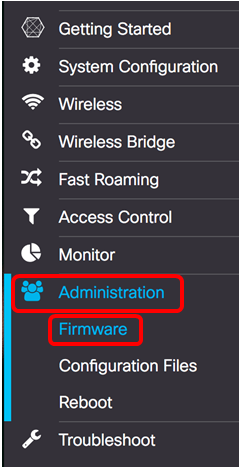
Firmware(펌웨어) 영역은 다음과 같이 설명합니다.
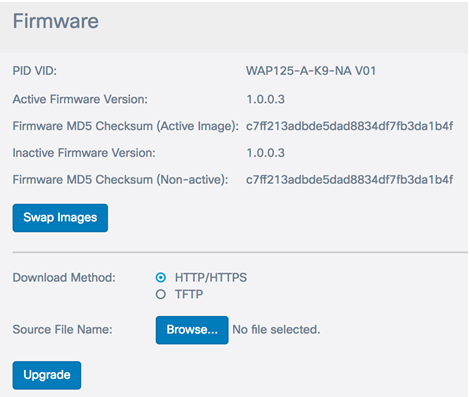
- PID VID — 액세스 포인트의 제품 ID 및 공급업체 ID를 표시합니다.
- 활성 펌웨어 버전 — 현재 펌웨어 버전을 표시합니다.
- 펌웨어 MD5 체크섬(활성 이미지) — 32자의 16진수 또는 128비트 암호화 방법입니다.MD5 알고리즘은 공용 암호 시스템을 사용하여 데이터를 암호화합니다.
- 비활성 펌웨어 버전 — 펌웨어가 업그레이드되면 이전 버전이 비활성 펌웨어 버전으로 저장됩니다.
- Firmware MD5 Checksum(비활성) - 보조 32자 16진수 또는 128비트 암호화 방법입니다.MD5 알고리즘은 공용 암호 시스템을 사용하여 데이터를 암호화합니다.
2단계. Download Method(다운로드 방법) 영역에서 라디오 버튼을 선택하여 다운로드할 방법을 결정합니다.옵션은 다음과 같습니다.
- HTTP/HTTPS — 이 옵션을 선택한 경우 HTTP/HTTPS를 통한 업그레이드로 진행합니다.
- TFTP — 이 옵션을 선택한 경우 Upgrade through TFTP Server로 진행합니다.
참고:이 예에서는 HTTP/HTTPS가 선택됩니다.

HTTP/HTTPS를 통해 업그레이드
3단계. Browse...를 클릭하여 업그레이드할 파일을 가져옵니다.제공된 펌웨어 업그레이드 파일은 .tar 파일이어야 합니다.이러한 파일 형식이 작동하지 않으므로 .bin 또는 다른 파일 형식을 업그레이드에 사용하지 마십시오.파일 이름에는 공백과 특수 문자를 사용할 수 없습니다.
참고:이 예에서는 WAP125_1.0.0.4.tar가 선택됩니다.

4단계. Upgrade(업그레이드)를 클릭하여 새 펌웨어를 적용합니다.
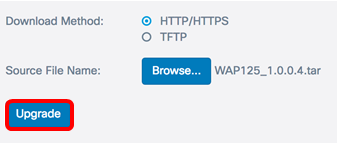
새 펌웨어를 업로드하는 데 몇 분 정도 걸릴 수 있다는 참고와 함께 Upgrade 버튼 위에 진행률 표시줄이 나타납니다.
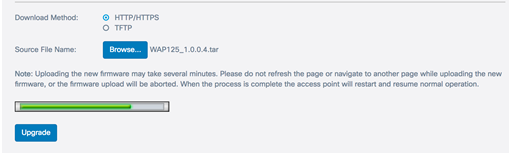
펌웨어가 WAP에 업로드되면 페이지가 변경되고 디바이스가 재부팅될 때 일련의 지침이 표시됩니다.

5단계. WAP가 재부팅되면 웹 기반 유틸리티에 다시 로그인하고 Administration(관리) > Firmware(펌웨어)를 선택하여 새 펌웨어 버전을 확인합니다.
이제 Active Firmware Version(활성 펌웨어 버전)에 최신 펌웨어 버전이 표시됩니다.
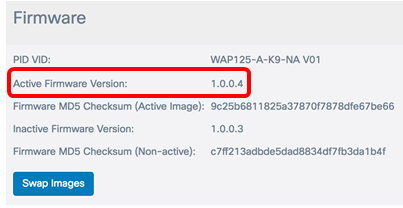
이제 HTTP/HTTPS를 통해 WAP125를 성공적으로 업그레이드해야 합니다.
TFTP 서버를 통해 업그레이드
3단계. Source File Name(소스 파일 이름) 필드에 WAP에 업로드할 소스 파일의 이름을 입력합니다.제공된 펌웨어 업그레이드 파일은 .tar 파일이어야 합니다.이러한 파일 형식이 작동하지 않으므로 .bin 또는 다른 파일 형식을 업그레이드에 사용하지 마십시오.파일 이름에는 공백과 특수 문자를 사용할 수 없습니다.
참고:이 예에서는 WAP125_1.0.0.4.tar가 사용됩니다.
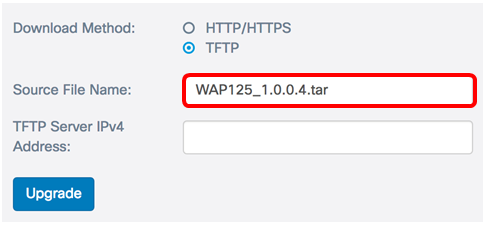
4단계. TFTP Server IPv4 Address 필드에 펌웨어가 있는 TFTP 서버의 IP 주소를 입력합니다.
참고:이 예에서는 192.168.100.145이 사용됩니다.

5단계. Upgrade(업그레이드)를 클릭합니다.

새 펌웨어를 업로드하는 데 몇 분 정도 걸릴 수 있다는 참고와 함께 Upgrade 버튼 위에 진행률 표시줄이 나타납니다.

6단계. 펌웨어가 WAP에 업로드되면 페이지가 변경되고 디바이스가 재부팅될 때 일련의 지침이 표시됩니다.
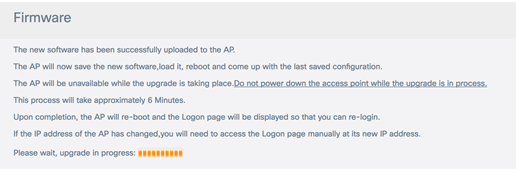
7단계. WAP가 재부팅되면 웹 기반 유틸리티에 다시 로그인하고 Administration(관리) > Firmware(펌웨어)를 선택하여 새 펌웨어 버전을 확인합니다.
이제 Active Firmware Version(활성 펌웨어 버전)에 최신 버전이 표시됩니다.
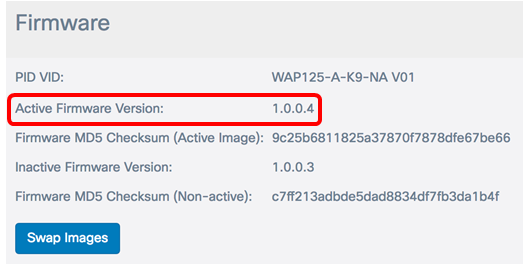
이제 TFTP 서버를 통해 WAP125를 성공적으로 업그레이드해야 합니다.
펌웨어 교체
WAP에는 일반적으로 두 개의 펌웨어 이미지 또는 파일이 있습니다.따라서 어떤 펌웨어 파일이 어떤 이유로든 실패할 경우 다른 펌웨어 파일은 백업 또는 비활성 파일을 사용할 수 있습니다.둘 중 하나를 사용하도록 선택할 수도 있습니다.
1단계. Firmware(펌웨어) 영역에서 Swap Images(이미지 교체) 버튼을 클릭합니다.
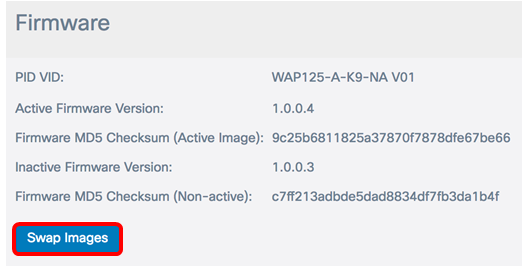
2단계. 2차 이미지로 전환할지 묻는 팝업 창이 나타납니다.OK(확인)를 클릭하여 계속합니다.
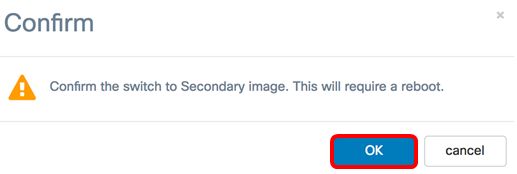
재부팅이 진행 중일 때 진행률 표시줄이 나타납니다.
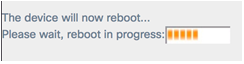
3단계. WAP의 웹 기반 유틸리티에 다시 로그인하고 Administration(관리) > Firmware(펌웨어)를 선택합니다.

이제 비활성 펌웨어를 활성 펌웨어로 바꿨어야 합니다.
 피드백
피드백